在 Windows 10/8/7 上嘗試系統還原時,可能會遇到一條錯誤消息:「您必須在此磁碟機上啟用系統保護」。 系統保護
指的是一種 Windows 功能,可以定期創建和保存有關電腦系統文件和登錄檔的信息。 它還會在重大系統事件發生之前將您更新的文件的早期版本和這些資料儲存在還原點中。那麼如何在Windows 10/8/7 硬碟上啟用系統保護? 在本文中,我將向您展示啟用它的兩種方法。
方法 1. 通過 CMD 啟用系統保護
命令提示字元是用戶最常用的方法。 例如,要解決錯誤「您必須在此磁碟機上啟用系統保護」,請使用 Windows 10/8/7 中的命令提示字元在 C 槽上啟用系統保護。
- 在搜索欄中輸入:cmd ,並右鍵單擊命令提示字元。然後選擇以管理員身份執行。
- 然後,在命令提示字元中,輸入:net starts vss 並按 Enter 鍵。
- 接著輸入:rstrui.exe /offline:C:windows=active 並記住按 Enter 鍵。
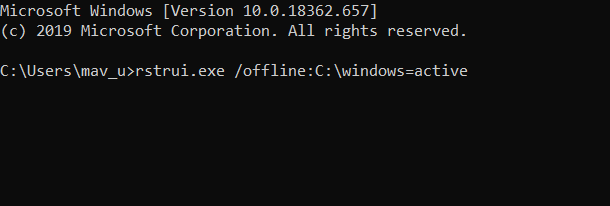
- 還原後,重新啟動電腦查看是否可以恢復之前的狀態。
方法 2. 通過控制台啟用系統保護
下一個您可以啟用系統保護的是在控制台的幫助下。只需按照以下步驟即可。
- 在搜索欄中輸入:「控制台」,然後單擊「系統與安全性」>「系統」>「系統保護」。
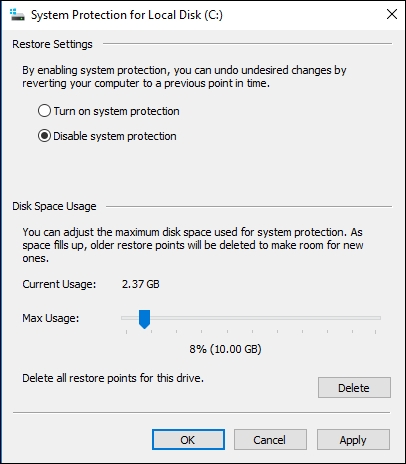
- 現在選擇目標磁碟機,然後單擊系統保護選項卡下的「配置」按鈕。
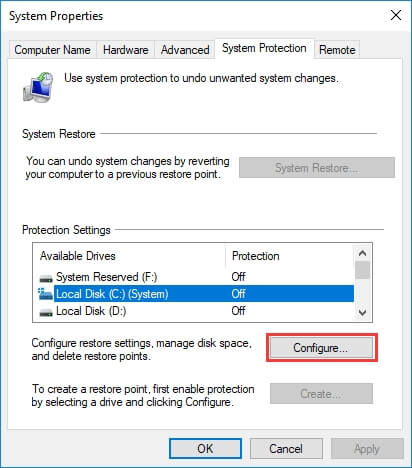
- 選擇系統的「開啟保護」選項,然後按應用和確定。
但是,在極少數情況下,以上兩種方法也可能無法將系統恢復到以前的狀態。幸運的是,您可以通過使用第三方工具:Bitwar Data Recovery檔案救援軟體進行備份和還原來保護您的 Windows。